iTunes对于每位苹果用户来说肯定不会陌生,因为你所有的苹果设备都需要它来同步、传输、下载文件。在使用iTunes中比较重要的就是“同步”,无论是视频、音乐还是图片,在你选择同步之后,iTunes都会与iPhone同时拥有这些相同文件。下面我们来讲讲如何使用iTunes下载游戏以及如何把下载的同步到iPhone或iPad上。

[iTunes使用教程]
第一:安装iTunes
我们通过苹果中国官方网站,进入iTunes栏目里面,你可以看到关于一些iTunes的基本介绍。
下载地址:点击下载
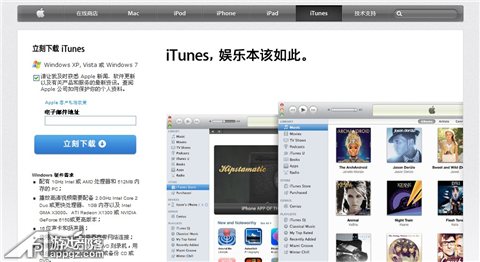
[苹果中国官方网站iTunes下载页面]
点击上图左侧的立刻下载按钮,就开始下载了。下面是对PC系统及硬件限制条件的说明。
下载完成后,便要开始进行安装。在安装过程中会有Safari浏览器以及QuickTime影音播放软件的绑定安装。这两款软件在生活中应用频率不是很高,我们可以不用绑定。
安装完成以后,会在我们的桌面上生成一个iTunes快捷方式图标,点击就可以进入iTunes界面了。
查看iTunes版本:帮助——》关于iTunes(A)
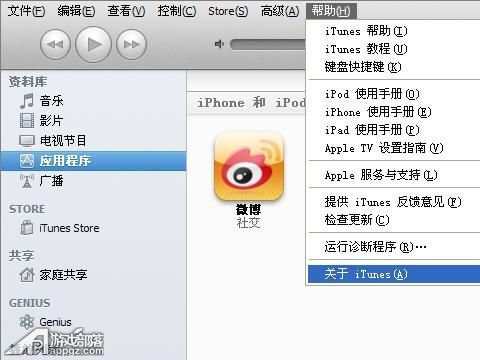
[查看iTunes版本]
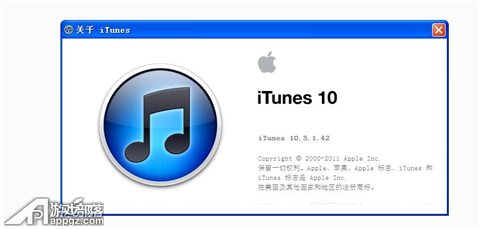
[查看iTunes版本]
第二:注册Apple ID
在iOS设备或电脑上都可以注册。小编以PC为例。
1、首先我们首先打开iTunes,点击右上角“登录”,弹出登录框,点击“创建新账户”。
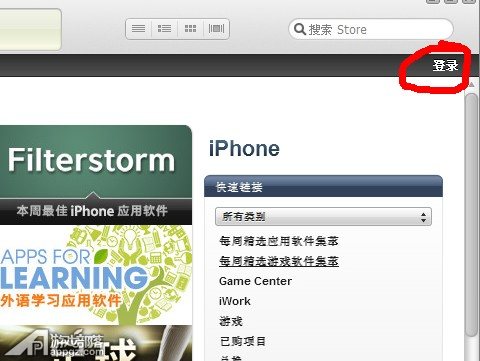
[点击登录按钮]
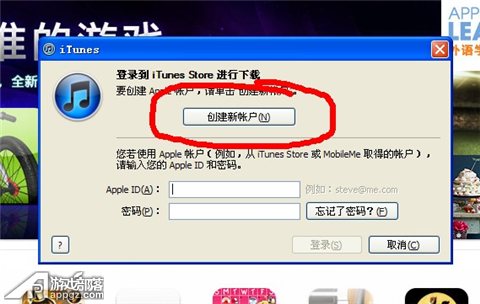
[创建新账户]
2、出现iTunes Store欢迎界面,点击右下角的继续。之后是苹果公司的用户协议,勾选右下角同意之后,继续;
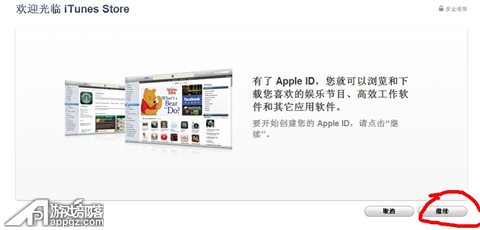
[进入iTunes Store欢迎页面]
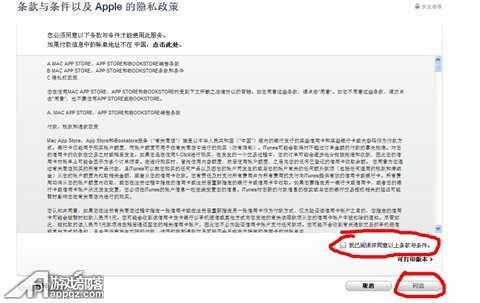
[苹果用户协议]
3、进入注册页面,填入一个可正常登录的电子邮件,因为注册成功后会有验证。
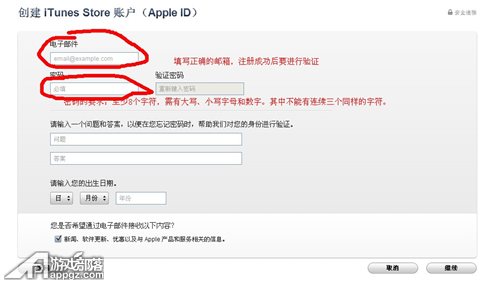
[设置邮箱和密码]
注意:密码的要求至少8个字符,需有大写、小写字母和数字。其中不能有连续三个同样的字符。
4、填写帐号及联系地址。付款方式可以是中国银联的银行卡或VISA及MASTER的信用卡,以便于购买App Store上的付款应用。也可以不填。
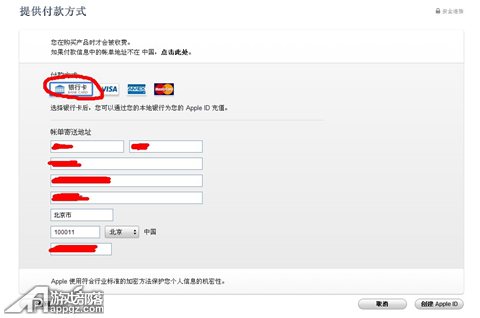
[填写详细的注册信息]
5、在点继续,会弹出注册完成,此时登录刚才的填入的电子邮箱,点击验证就可以了。
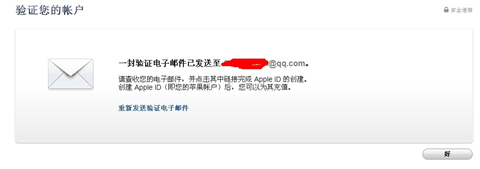
[账户需要进行邮箱验证]
第三:下载免费应用
1、打开iTunes,点击左边的STORE——iTunes Store,就进入了应用界面。
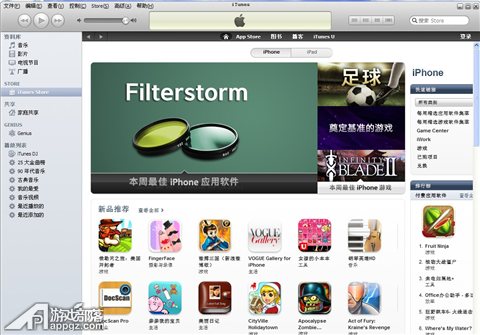
[iTunes Store应用程序]
2、点击右上角登录按钮,会弹出登录框,输入我们刚刚注册的用户名和密码。登入成功后会在右上角显示出你的登录信息。
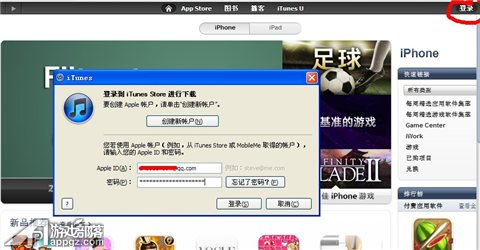
[账户登录]
3、在搜索中搜索我们想要下载的游戏。
在App Store的首页,有各色推荐及排行榜,可以在右上角进行搜索,里面的应用分为收费应用和免费应用,现在我们先看一下如何下载免费软件。
我们在搜索框里面输入“微博”,苹果会按照应用的热门程度进行排列。我们可以看到结果页面分为两栏,上面的是iPhone应用软件,下面的是iPad应用软件,我们可以根据自己的设备下载相应的版本就行了。
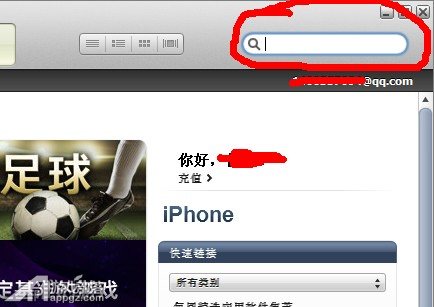
[搜索游戏]
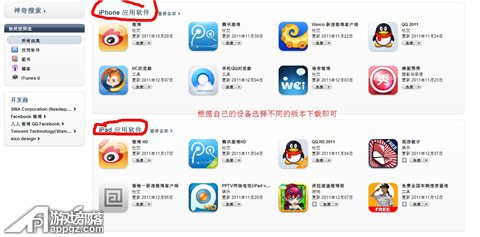
[搜索结果页面]
4、选中一款软件,点击下载就进入了这个软件的详细介绍界面,会有这款应用的价格、详细说明、截图以及用户的打分和评论。
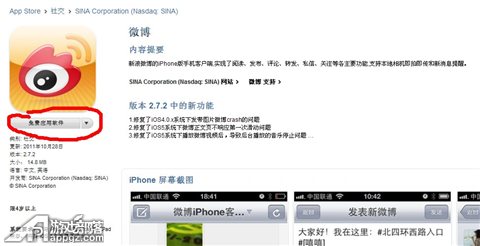
[应用详细介绍页面]
5、点击下载之后,会在左边栏出现“下载”列表,点击就可以看到正在下载的应用。另外右键点击鼠标可进行暂停、删除等操作。
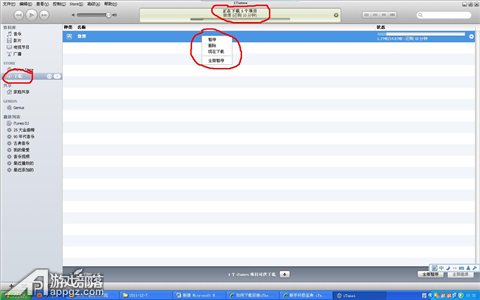
[开始下载应用]
6、下载完成的应用会出现在左边栏的“资料库”-“应用程序”,在这里可以进行更新或者管理。
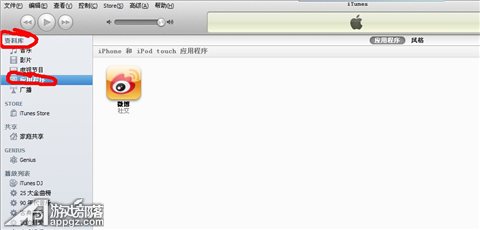
[下载完的应用会放在左侧资料库中应用程序下面]
第四:如何购买收费应用
在下载收费应用之前,要先给自己的账户充值。我们可以通过右上角(图中绿色标注的地方)查看账户余额。
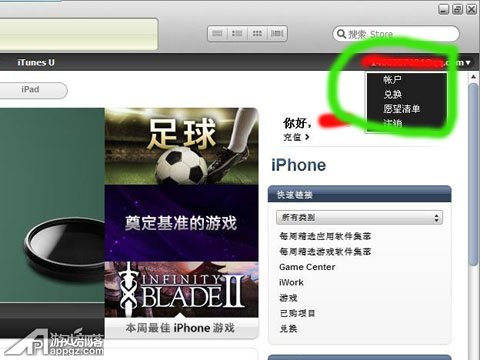
[可以查看账户信息]
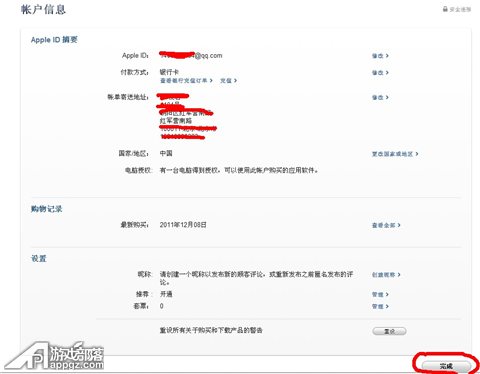
[账户信息页面]
1、登录到iTunes后,会在右上角看到“充值”字样。点击充值,会进入充值页面。
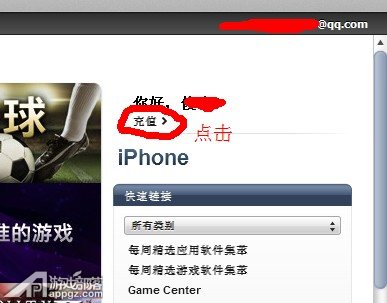
[点击充值]
2、可以看到“选择银行”的界面。用户可以选择 50 元、100元、300元和500元的面值对自己的 Apple ID 进行充值。不过目前不支持向淘宝这样第三方支付。
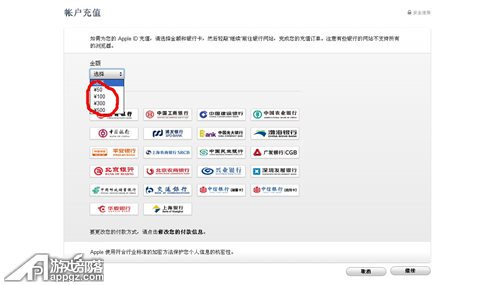
[充值页面]
3、选择银行和金额后,跳转到网上银行的支付页面,进入该行银行账户,填入银行卡信息、充值金额后,就会收到银行充值订单成功的显示。
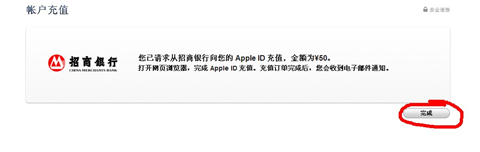
[充值完成后会向你的邮箱中会收到充值的电子邮件]
充值成功后就可以下载收费的应用了。下载过程就和我们之前下载免费应用一样了。
第五:同步上传游戏
1、用数据线将你的iPhone和电脑链接。
2、同步数据。
在iTunes里面选择“设备”——iPhone,在右边“应用程序”栏目下勾选你已经下载下来的应用。最后点击右下方的“同步”按钮,把游戏安装到iPhone内。
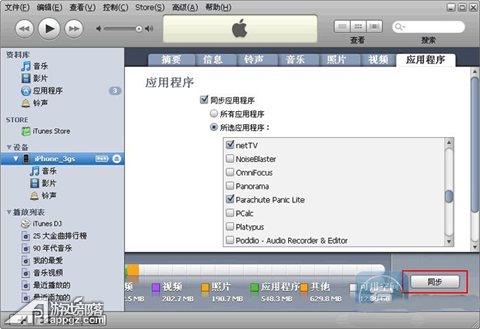
[选择要同步上传的应用]
3、等同步安装完成后,就可以断开iPhone和电脑的数据线联接,游戏已经安装在iPhone上了。
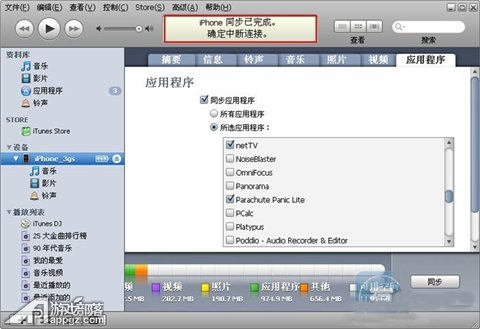
[开始同步应用]
所下载的游戏图标就会出现在你的iPhone主界面上,点击就可以进入到游戏里面。


